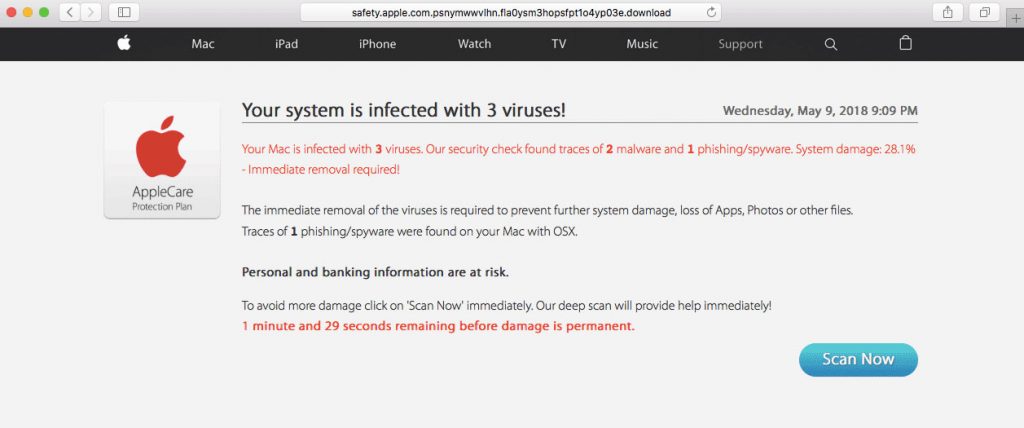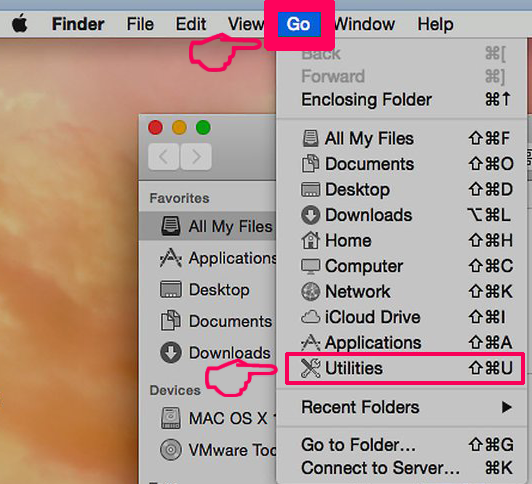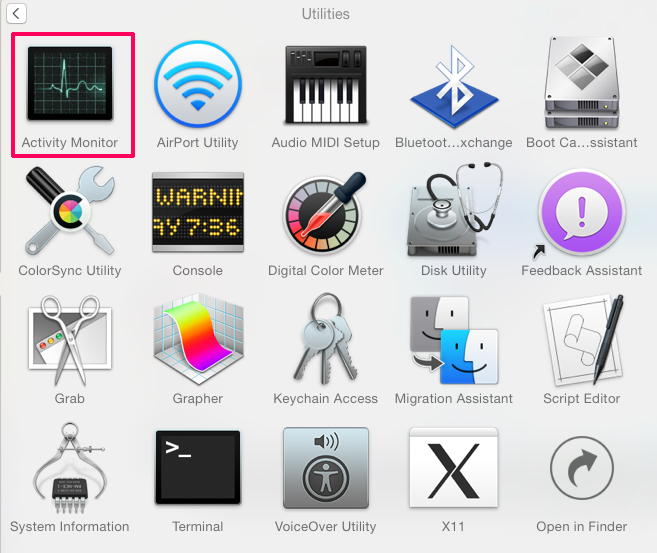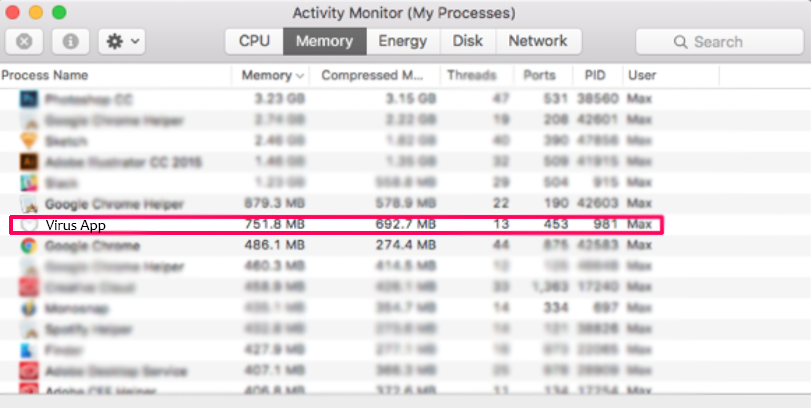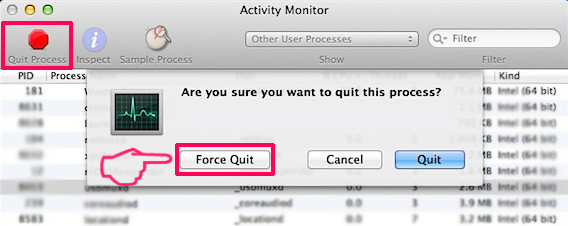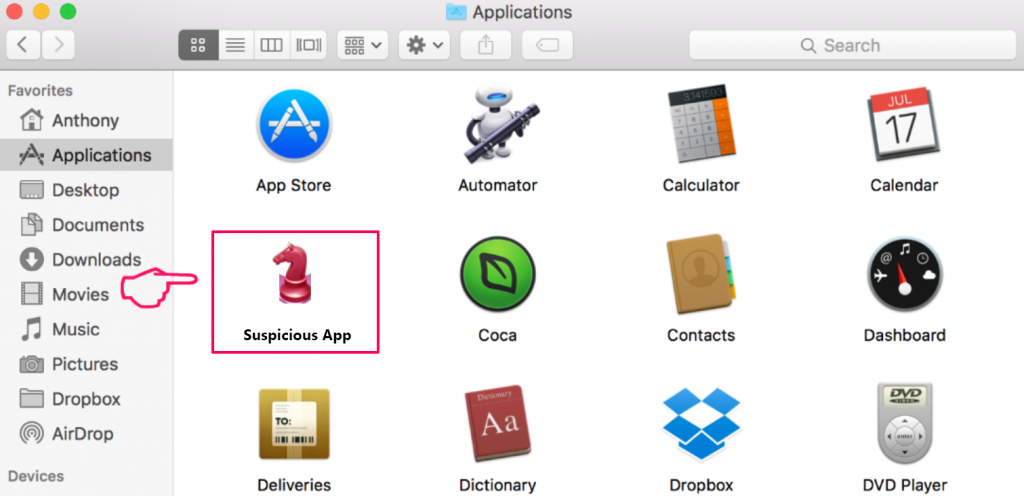Qué son anuncios de Mac? ¿Por qué se está viendo anuncios no deseados en tu Mac? ¿Qué se puede hacer para eliminar los anuncios de Mac?
Este artículo ha sido creado para mostrar cómo se puede detectar adware en su Mac y cómo eliminar cualquier adware componentes que pueden estar actualmente en su Mac.
Аdware para Mac últimamente se ha incrementado dramáticamente y la tendencia va en evolución. Tal anuncios de Mac son cada vez más diversa y también más difíciles de detectar por las víctimas, ya que a menudo vienen como programas legítimos.
Un programa no deseado detectado recientemente que afecta a las Mac se llama DataTransportation.
DataTransportation es un programa de publicidad que pudiera infiltrarse en su dispositivo Mac sin su conocimiento. Una vez instalado en su dispositivo, que podría afectar a la configuración de su navegador web preferido y luego empezar a mostrar anuncios intrusivos durante sus sesiones de navegación.
En este artículo vamos a explicar cómo se puede detectar y eliminar programas no deseados Mac tales como DataTransporation, y cómo puede protegerse y proteger su información privada.

Cómo Spread Do Mac Anuncios Programas?
identificar Anuncios de Mac programas se pueden hacer con sólo mirar los síntomas basado en el tipo de programas con publicidad que acechan en la naturaleza:
- programas de Adware Mac.
- Secuestradores de navegador para Mac.
- Notificaciones push “virus” para Mac.
Los programas de adware pueden aparecer en tu Mac mediante los siguientes métodos:
- Al pretender el programa es una aplicación legítima.
- Al añadir automáticamente después de visitar un sitio web.
- Al obtener al usuario que acepte algún tipo de notificaciones Push en un sitio web de noticias.
- Por deslizándose la aplicación no deseada en el instalador de otra aplicación y la publicidad es “como un extra gratis” o “una oferta opcional”, un método conocido como agrupación.

Cómo detectar adware en su Mac?
Sobre la base de los métodos de distribución que les hemos mostrado anteriormente, programas no deseados que se generan anuncios de Mac dará lugar a los siguientes síntomas:
1Síntoma st - Rendimiento lento del Mac
El síntoma principal de tener un programa apoyado por el anuncio de su Mac es al experimentar rendimiento ralentizaciones que por lo general no son típicos. En general, macOS es un sistema operativo bien optimizado y no debe quedarse en el rendimiento. En caso de que el rendimiento de su equipo no está tan optimizado ya que normalmente es, esto puede ser una señal de un virus o un programa apoyado por el anuncio que está utilizando la CPU y otros recursos.
2nd Síntoma: Diferentes tipos de anuncios que aparecen aleatoriamente
Si usted está viendo agresiva anuncios de Mac que hacerse cargo de su espacio de páginas y también aparecen al azar, entonces es muy usted tiene adware Mac. En algunas formas de adware, los anuncios, incluso pueden ser mostrados como resultados de búsqueda. En este caso, el programa no deseado tiene capacidades de secuestro del navegador, y ha cambiado el motor de búsqueda predeterminado del Mac afectado a un engaño uno. Así, en lugar de Google o algún otro motor de búsqueda legítima, ves un motor falsa, que muestra anuncios sospechosos en lugar de los resultados.
Otra forma de anuncios son los llamados anuncios de estafa de Soporte Técnico, cuyo objetivo principal es convencer de que hay un problema serio con su Mac y usted debe llamar a un número cualquiera de soporte técnico falsificación o descargar un falso antivirus o optimizador que “arreglar tu Mac”.
Estos programas de optimización falsos, como Mac Auto Fixer, sólo quieren para drenar dinero de su cuenta, encontrando diferentes errores falsos y le pide que pagar un montón de dinero para comprar su versión con licencia con el fin de solucionar los problemas de rendimiento.
anuncios de Mac puede ser:
- Pop-ups.
- Resultados de la búsqueda con publicidad.
- anuncios de texto resaltados.
- Banners en los sitios que visita.
- anuncios de texto resaltados.
3Síntoma rd: Habiendo programas sospechosos instalada en tu Mac
Estos son algunos ejemplos de programas que generan anuncios de Mac:
Estos tipos de programas tienen como objetivo convencer a pagar por sus versiones completas, que suele terminar costando cientos de dólares para mostrar que el pop-ups que su sistema está en riesgo. Más aún, muchos usuarios se han quejado de que algunos de estos programas se inicie automáticamente con el arranque de sus Macs y ejecutar análisis automáticos que detectan cientos de errores cada vez, que no es probable que sea cierto.
4º Síntoma: Tiene extensiones de navegador desconocidas
Uno de los principales métodos utilizados por adware en su Mac es por que se añade automáticamente como un complemento o una extensión del navegador que parece pretender que es útil. La mayoría de los programas publicitarios tienden a imitar:
- Las barras de herramientas.
- extensiones de tiempo.
- Ad-bloqueantes.
- serpentinas Película.
- desbloqueadores Geo-restricción.
- Noticias on-the-go.
- Los conversores de.
- traductores página.
5º Síntoma: procesos sospechosos que se ejecutan en el Monitor de Actividad
Este síntoma es también una clave para detectar componentes adware Mac, porque la mayoría de los anuncios provienen de dichos procesos y que todavía pueden permanecer incluso después de que se elimine manualmente el programa sospechoso. A menudo significan que el adware se ejecuta con permisos administrativos e incluso pueden llevar a cabo otras actividades que pueden ser no autorizada en su máquina.
Cómo proteger su Mac desde Recogida de Datos?
La mayoría de los secuestradores de navegador y el uso de programas publicitarios tecnologías de seguimiento en los Macs afectadas, que recopilan información durante su navegación en línea y son difíciles de detectar. Estas tecnologías pueden ser galletas; Los objetos compartidos localmente (Cookies de Flash; píxeles; etiquetas; geo-localizadores; galletas de búsqueda; cookies de sesión.
Estos rastreadores de información pueden recopilar la siguiente información de su Mac:
- Historial de exploración.
- Lo que se escribe en línea.
- Su historial de búsqueda.
- Los clics en línea.
- sus marcadores.
Con el fin de proteger su privacidad en línea necesitará para enmascarar su identidad y ocultar su tráfico con encriptación. El único servicio capaz de hacer eso es el software VPN para Mac.

Cómo quitar Mac Anuncios?
Hay varios pasos que tiene que ir a través de eliminar estas aplicaciones no deseadas de su Mac, comenzando con asegurándolo y luego ir a través de la eliminación de todos los componentes de programas publicitarios, manualmente o automáticamente.
Eliminación manual de Mac Anuncios
Paso 1: Desconectarse de la web y tratar de mantenerse fuera de línea durante el mayor tiempo posible y cuando sea posible mientras resuelve los problemas.
Paso 2: Cambiar todas sus contraseñas desde una máquina segura y no escriba ninguna contraseña en tu Mac, ya que algunos programas de adware pueden usar cookies para obtener información sobre ellos.
Paso 3: Detener el adware y eliminar siguiendo los sub-pasos:
Eliminador de adware Mac
Cuando se enfrentan a problemas en su Mac como resultado de programas no deseados que se generan anuncios, la forma recomendada de eliminar este riesgo es tomar ventaja de una herramienta anti-malware. Una de estas herramientas es Limpiador combo, que cuenta con características de seguridad avanzadas, junto con otros módulos que mejorarán su salud de Mac y proteger en el futuro.
Pasos para prepararse antes de la eliminación:
Antes de comenzar a seguir los siguientes pasos, tenga en cuenta que usted debe hacer en primer lugar las siguientes preparaciones:
- Copia de seguridad de sus archivos en caso de que ocurra lo peor.
- Asegúrese de tener un dispositivo con estas instrucciones sobre standy.
- Ármate de paciencia.
- 1. Escanear en busca de malware para Mac
- 2. Desinstalar aplicaciones riesgosas
- 3. Limpia tus navegadores
Paso 1: Busque y elimine los archivos de Mac Ads Viruses de su Mac
Cuando se enfrentan a problemas en su Mac como resultado de scripts y programas no deseados, como virus de Mac Anuncios, la forma recomendada de eliminar la amenaza es mediante el uso de un programa anti-malware. SpyHunter para Mac ofrece funciones de seguridad avanzadas junto con otros módulos que mejorarán la seguridad de su Mac y la protegerán en el futuro.

Guía de eliminación de video de malware de Mac rápida y fácil
Paso de bonificación: Cómo hacer que su Mac funcione más rápido?
Las máquinas Mac mantienen probablemente el sistema operativo más rápido que existe. Aún, Las Mac se vuelven lentas y lentas a veces. La guía de video a continuación examina todos los posibles problemas que pueden hacer que su Mac sea más lenta de lo habitual, así como todos los pasos que pueden ayudarlo a acelerar su Mac..
Paso 2: Desinstalación de Mac Anuncios virus y eliminar archivos y objetos relacionados
1. Golpea el ⇧ + ⌘ + U claves para abrir Utilidades. Otra forma es hacer clic en "Ir" y luego hacer clic en "Utilidades", como la imagen de abajo muestra:

2. Busque Activity Monitor y haga doble clic en él:

3. En el aspecto Monitor de Actividad para todos los procesos sospechosos, perteneciente o relativo a Mac Anuncios virus:


4. Haga clic en el "Ir" botón de nuevo, pero esta vez seleccione Aplicaciones. Otra forma es con los botones ⇧ + ⌘ + A.
5. En el menú de aplicaciones, buscar cualquier aplicación sospechosa o una aplicación con un nombre, similares o idénticos a los virus de Mac Anuncios. Si lo encuentras, haga clic con el botón derecho en la aplicación y seleccione "Mover a la papelera".

6. Seleccionar cuentas, después de lo cual haga clic en el Arranque preferencia. Mac le mostrará una lista de elementos que se inicia automáticamente cuando se conecte. Busque cualquier aplicaciones sospechosas idénticos o similares a los virus de Mac Anuncios. Marque la aplicación que desea que deje de ejecutarse automáticamente y luego seleccione en el Menos ("-") icono para ocultarlo.
7. Elimine cualquier archivo sobrante que pueda estar relacionado con esta amenaza manualmente siguiendo los pasos a continuación.:
- Ir Descubridor.
- En la barra de búsqueda, escriba el nombre de la aplicación que desea eliminar.
- Por encima de la barra de búsqueda cambiar los dos menús desplegables para "Sistema de Archivos" y "Están incluidos" de manera que se puede ver todos los archivos asociados con la aplicación que desea eliminar. Tenga en cuenta que algunos de los archivos no pueden estar relacionados con la aplicación así que mucho cuidado, que los archivos que elimine.
- Si todos los archivos que están relacionados, sostener el ⌘ + A para seleccionar y luego los llevan a "Basura".
En caso de que no se puede quitar de Mac Anuncios virus a través Paso 1 encima:
En caso de que usted no puede encontrar los archivos de virus y objetos en sus solicitudes u otros lugares que hemos mostrado anteriormente, puede buscar manualmente para ellos en las bibliotecas de su Mac. Pero antes de hacer esto, Por favor, lea la declaración de abajo:
1. Haga clic en "Ir" y entonces "Ir a la carpeta" como se muestra debajo:

2. Escribir "/Biblioteca / LauchAgents /" y haga clic en Aceptar:

3. Eliminar todos los archivos de virus que tienen similar o el mismo nombre que Mac Anuncios virus. Si usted cree que no existe tal archivo, no elimine nada.

Se puede repetir el mismo procedimiento con los siguientes otros directorios de la biblioteca:
→ ~ / Library / LaunchAgents
/Library / LaunchDaemons
Propina: ~ es allí a propósito, porque conduce a más LaunchAgents.
Paso 3: Retire Mac Ads Viruses - extensiones relacionadas de Safari / Cromo / Firefox









Mac Ads Viruses-FAQ
¿Qué es Mac Ads Virus en tu Mac??
La amenaza Mac Ads Viruses es probablemente una aplicación potencialmente no deseada. También existe la posibilidad de que esté relacionado con Malware para Mac. Si es así, Estas aplicaciones tienden a ralentizar significativamente tu Mac y muestran anuncios.. También podrían usar cookies y otros rastreadores para obtener información de navegación de los navegadores web instalados en su Mac..
¿Pueden las Mac contraer virus??
Sí. Tanto como cualquier otro dispositivo, Las computadoras Apple reciben malware. Es posible que los dispositivos Apple no sean un objetivo frecuente de el malware autores, pero tenga la seguridad de que casi todos los dispositivos Apple pueden infectarse con una amenaza.
¿Qué tipos de amenazas para Mac existen??
Según la mayoría de los investigadores de malware y expertos en ciberseguridad, la tipos de amenazas Los que actualmente pueden infectar tu Mac pueden ser programas antivirus fraudulentos., adware o secuestradores (PUP), Caballos de Troya, ransomware y malware criptominero.
Qué hacer si tengo un virus en Mac, Like Mac Ads Viruses?
No te asustes! Puede deshacerse fácilmente de la mayoría de las amenazas de Mac aislándolas primero y luego eliminándolas. Una forma recomendada de hacerlo es utilizando un proveedor de confianza. software de eliminación de malware que puede encargarse de la eliminación automáticamente por usted.
Hay muchas aplicaciones anti-malware para Mac entre las que puede elegir. SpyHunter para Mac es una de las aplicaciones anti-malware recomendadas para Mac, que puede escanear gratis y detectar cualquier virus. Esto ahorra tiempo para la extracción manual que de otro modo tendría que hacer.
How to Secure My Data from Mac Ads Viruses?
Con pocas acciones simples. Primero y ante todo, es imperativo que sigas estos pasos:
Paso 1: Encuentra una computadora segura y conectarlo a otra red, no en el que se infectó tu Mac.
Paso 2: Cambiar todas sus contraseñas, a partir de sus contraseñas de correo electrónico.
Paso 3: Habilitar autenticación de dos factores para la protección de sus cuentas importantes.
Paso 4: Llame a su banco para cambiar los datos de su tarjeta de crédito (código secreto, etc) si ha guardado su tarjeta de crédito para compras en línea o ha realizado actividades en línea con su tarjeta.
Paso 5: Asegurate que llame a su ISP (Proveedor de Internet u operador) y pedirles que cambien su dirección IP.
Paso 6: Cambia tu Contraseña de wifi.
Paso 7: (Opcional): Asegúrese de escanear todos los dispositivos conectados a su red en busca de virus y repita estos pasos para ellos si se ven afectados.
Paso 8: Instalar anti-malware software con protección en tiempo real en cada dispositivo que tenga.
Paso 9: Trate de no descargar software de sitios de los que no sabe nada y manténgase alejado de sitios web de baja reputación en general.
Si sigue estas recomendaciones, su red y los dispositivos de Apple serán significativamente más seguros contra cualquier amenaza o software invasivo de información y estarán libres de virus y protegidos en el futuro también.
Más consejos que puedes encontrar en nuestro Sección Virus MacOS, donde también puede hacer preguntas y comentar sobre los problemas de su Mac.
Acerca de la investigación de virus de anuncios de Mac
El contenido que publicamos en SensorsTechForum.com, esta guía de eliminación de Mac Ads Viruses incluida, es el resultado de una extensa investigación, trabajo duro y la dedicación de nuestro equipo para ayudarlo a eliminar el problema específico de macOS.
¿Cómo llevamos a cabo la investigación sobre los virus Mac Ads??
Tenga en cuenta que nuestra investigación se basa en una investigación independiente. Estamos en contacto con investigadores de seguridad independientes, gracias a lo cual recibimos actualizaciones diarias sobre las últimas definiciones de malware, incluidos los diversos tipos de amenazas de Mac, especialmente adware y aplicaciones potencialmente no deseadas (satisfecho).
Además, la investigación detrás de la amenaza Mac Ads Viruses está respaldada por VirusTotal.
Para comprender mejor la amenaza que representa el malware de Mac, Consulte los siguientes artículos que proporcionan detalles informados..